Fitbit-wearables kunnen al jaren meldingen van je smartphone naar je pols sturen. Een van de geweldige dingen aan het gebruik van een Fitbit-tracker of smartwatch met een Android-apparaat is dat niet alleen kunt u meldingen ontvangen, maar u kunt ook op veel ervan direct vanaf uw pols reageren. Ik zal je laten zien hoe je je meldingsvoorkeuren in de Fitbit-app instelt, zodat je je afleidingen onderweg beter kunt beheren.
Meldingen beheren op je Fitbit
- Open de Fitbit-app.
- Tik op uw gebruikerspictogram in de linkerbovenhoek.
-
Zoek het apparaat dat u wilt beheren en tik erop.

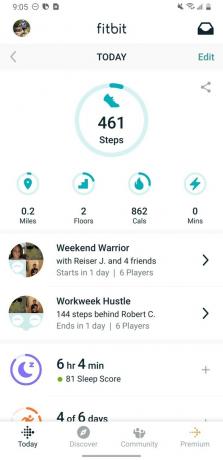
 Bron: Jeramy Johnson / Android Central en Jeramy Johnson / Android Central
Bron: Jeramy Johnson / Android Central en Jeramy Johnson / Android Central - Scroll naar beneden en tik op Meldingen onder het gedeelte Algemeen.
-
Als je dat nog niet hebt gedaan, tik om meldingsservice in te schakelen op je telefoon.


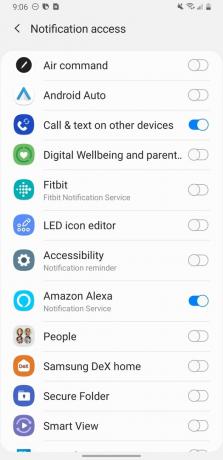 Bron: Jeramy Johnson / Android Central
Bron: Jeramy Johnson / Android Central - Bevestig in je telefooninstellingen dat je Fitbit wilt toestaan je meldingen te sturen via door op Toestaan te tikken voor de toegang die het vraagt.
-
Jij kan
maak gebruik van specifieke soorten meldingsvoorkeuren zoals tekstberichten om uw apparaat te vertellen wat uw standaard berichten-app zou moeten zijn.

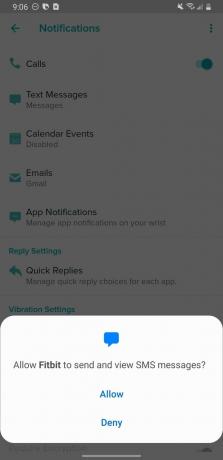 Bron: Jeramy Johnson / Android Central
Bron: Jeramy Johnson / Android Central -
Schakel andere soorten meldingen in / uit zoals tekstberichten, agendagebeurtenissen en e-mails.
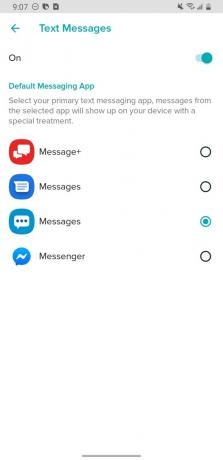

 Bron: Jeramy Johnson / Android Central
Bron: Jeramy Johnson / Android Central -
Tik op App-meldingen om Fitbit te laten weten welke app-meldingen je om je pols wilt ontvangen.
 Bron: Jeramy Johnson / Android Central
Bron: Jeramy Johnson / Android Central - Tik op Snelle antwoorden om te kiezen en aan te passen welke antwoorden u vanaf uw pols wilt kunnen tikken.
-
Maak gebruik van toepasselijke apps om aan te passen welke snelle antwoorden of emoji u wilt gebruiken.

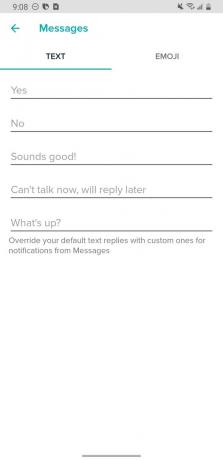
 Bron: Jeramy Johnson / Android Central
Bron: Jeramy Johnson / Android Central - Schakel Trillingsinstellingen in / uit als u een melding wilt ontvangen terwijl u slaapt of wanneer uw telefoon in de stille modus of niet storen-modus is.
- Vanuit het accountscherm van de app, scroll naar beneden en tik op Meldingen.
-
Hier kan je schakel allerlei soorten meldingen van de Fitbit-app in / uit specifiek.


 Bron: Jeramy Johnson / Android Central
Bron: Jeramy Johnson / Android Central
Je hebt nu geconfigureerd welke apps en services meldingen naar je Fitbit-apparaat kunnen sturen en je hebt aangepast wat je wilt dat je antwoorden zijn. Vanaf hierna kunt u meer bewust zijn terwijl u uw tracker of smartwatch draagt, en alleen erkennen of reageren op wat u denken is echt belangrijk.
Nog een opmerking: vergeet niet dat je Fitbit-tracker of smartwatch de systeeminstellingen van je smartphone volgt. Daarom, als je je telefoon in de modus Niet storen zet, handmatig of gepland, moet je Fitbit die instellingen boven zijn eigen respecteren. Als u echter op uw apparaat in de Fitbit-app tikt, vervolgens op meldingen en vervolgens Altijd trillen inschakelt, kunt u de modus Niet storen van uw smartphone negeren.
Onze beste uitrusting
Als je op zoek bent naar een geweldig nieuw Fitbit-apparaat, raden we de volgende keuzes aan.
Jeramy Johnson
Jeramy is er trots op om te helpen Houd Austin raar en houdt van wandelen in het heuvelland van centraal Texas met een ontbijttaco in elke hand. Als hij niet schrijft over slimme gadgets en wearables voor thuis, verdedigt hij zijn relatie met zijn slimme stemassistenten tegen zijn gezin. Je kunt hem volgen op Twitter op @jeramyutgw.
